qq邮箱域名白名单怎么设置 QQ邮箱白名单设置步骤
更新时间:2024-01-17 17:34:20作者:yang
在日常使用QQ邮箱的过程中,我们可能会遇到一些烦恼,比如收不到重要邮件或者被垃圾邮件所困扰,为了解决这些问题,QQ邮箱提供了一个非常实用的功能——域名白名单设置。通过设置域名白名单,我们可以将信任的邮件发送者添加到白名单中,确保其邮件能够正常送达我们的收件箱。接下来我们就来了解一下QQ邮箱域名白名单的设置步骤吧。
一、qq邮箱白名单怎么设置电脑版
1、电脑网页打开QQ邮箱,点击上方的设置按钮。
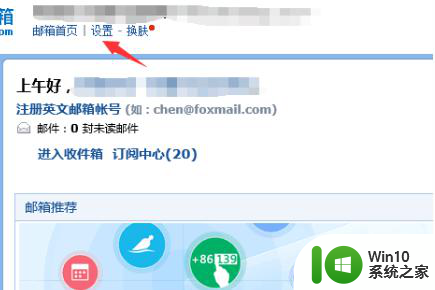
2、打开后点击“反垃圾”。
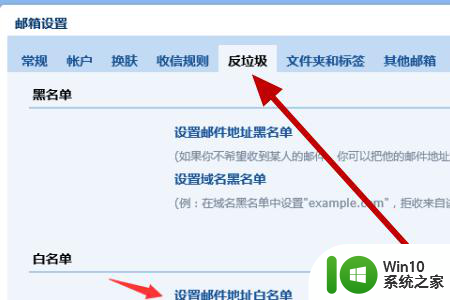
3、点击“设置邮件地址白名单”或“设置域名白名单”选项
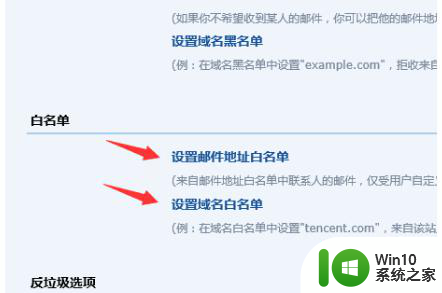
4、在该页面中输入要添加的白名单的地址,点击添加就可以了。
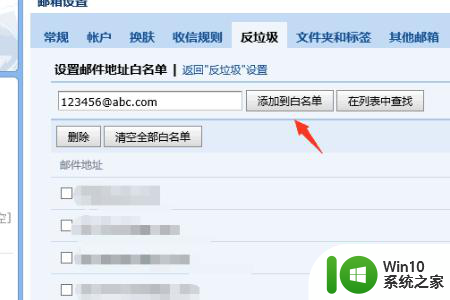
二、手机版qq邮箱域名白名单设置
1、手机打开QQ邮箱。
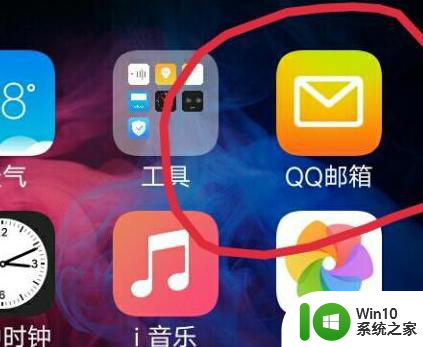
2、点击上方的三个点。
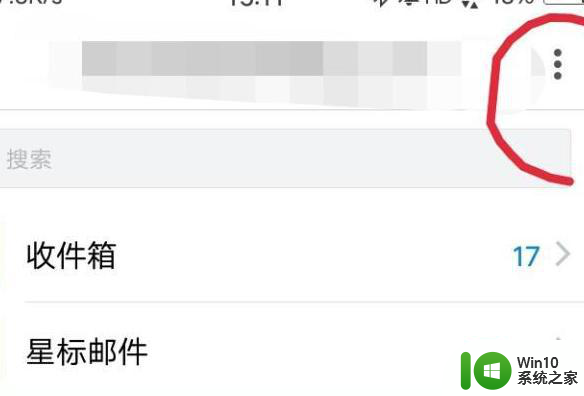
3、再点击设置。
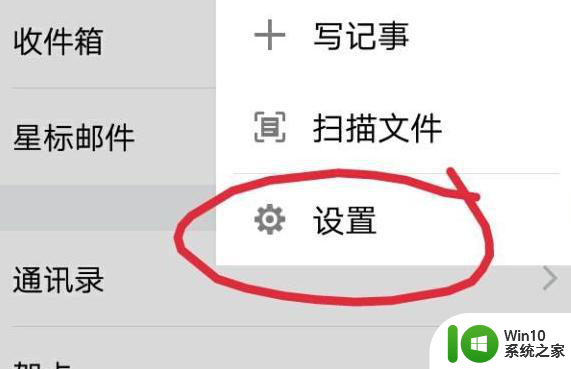
4、下滑找到下面的白名单。
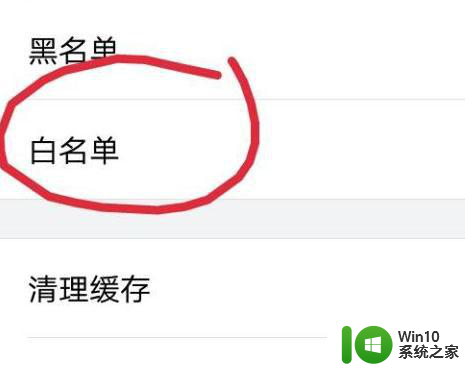
5、再点击上方的加号,输入自己信任的邮箱地址就可以了。
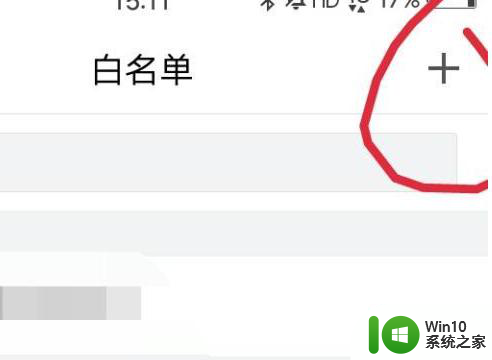
以上就是qq邮箱域名白名单怎么设置的全部内容,有遇到这种情况的用户可以按照小编的方法来进行解决,希望能够帮助到大家。
qq邮箱域名白名单怎么设置 QQ邮箱白名单设置步骤相关教程
- outlook邮箱怎么设置签名 outlook邮箱签名设置步骤
- qq邮箱邮件自动回复设置方法 QQ邮箱自动回复设置步骤
- 邮箱发件人姓名设置 网易邮箱发件人姓名设置教程
- 腾讯企业邮箱设置签名的步骤 腾讯企业邮箱的个性签名如何设置
- 邮件下方签名怎么设置 如何设置邮箱签名
- 360设置白名单的方法 360病毒怎么设置白名单
- qq邮箱手机怎么回邮件 手机qq邮箱回复邮件的方法
- windows server添加ip白名单的方法 windows 防火墙怎么设置ip白名单
- qq邮箱怎么设置默认打开浏览器 qq邮箱默认浏览器设置教程
- qq邮箱格式是什么正确的格式 QQ邮箱登录用户名格式怎么写
- qq邮箱注册步骤详解 qq邮箱注册时需要注意的事项
- qq邮箱怎么解绑qq账号 qq邮箱解绑qq号的教程
- U盘装机提示Error 15:File Not Found怎么解决 U盘装机Error 15怎么解决
- 无线网络手机能连上电脑连不上怎么办 无线网络手机连接电脑失败怎么解决
- 酷我音乐电脑版怎么取消边听歌变缓存 酷我音乐电脑版取消边听歌功能步骤
- 设置电脑ip提示出现了一个意外怎么解决 电脑IP设置出现意外怎么办
电脑教程推荐
- 1 w8系统运行程序提示msg:xxxx.exe–无法找到入口的解决方法 w8系统无法找到入口程序解决方法
- 2 雷电模拟器游戏中心打不开一直加载中怎么解决 雷电模拟器游戏中心无法打开怎么办
- 3 如何使用disk genius调整分区大小c盘 Disk Genius如何调整C盘分区大小
- 4 清除xp系统操作记录保护隐私安全的方法 如何清除Windows XP系统中的操作记录以保护隐私安全
- 5 u盘需要提供管理员权限才能复制到文件夹怎么办 u盘复制文件夹需要管理员权限
- 6 华硕P8H61-M PLUS主板bios设置u盘启动的步骤图解 华硕P8H61-M PLUS主板bios设置u盘启动方法步骤图解
- 7 无法打开这个应用请与你的系统管理员联系怎么办 应用打不开怎么处理
- 8 华擎主板设置bios的方法 华擎主板bios设置教程
- 9 笔记本无法正常启动您的电脑oxc0000001修复方法 笔记本电脑启动错误oxc0000001解决方法
- 10 U盘盘符不显示时打开U盘的技巧 U盘插入电脑后没反应怎么办
win10系统推荐
- 1 番茄家园ghost win10 32位旗舰破解版v2023.12
- 2 索尼笔记本ghost win10 64位原版正式版v2023.12
- 3 系统之家ghost win10 64位u盘家庭版v2023.12
- 4 电脑公司ghost win10 64位官方破解版v2023.12
- 5 系统之家windows10 64位原版安装版v2023.12
- 6 深度技术ghost win10 64位极速稳定版v2023.12
- 7 雨林木风ghost win10 64位专业旗舰版v2023.12
- 8 电脑公司ghost win10 32位正式装机版v2023.12
- 9 系统之家ghost win10 64位专业版原版下载v2023.12
- 10 深度技术ghost win10 32位最新旗舰版v2023.11